- Windows가 VPN을 차단하면 개인 정보가 금방 위험해질 수 있습니다.
- 다행히도 원인에 따라이 문제를 해결할 수있는 몇 가지 방법이 있습니다.
- 다행히도 아래에서 확인할 수있는 잠재적 인 수정 사항 목록을 작성했습니다.
- VPN 기능을 빠르게 복원하려면 지침을주의 깊게 따르십시오.

Windows 10에서 VPN이 차단되어 있습니까? Windows Report가 여러분을 지원합니다. ㅏ 가상 사설망 (VPN)은 정부 기관의 스누핑에 대한 두려움없이 익명으로 웹 서핑을 할 수있는 네트워크입니다. 또한 VPN은 지리적으로 제한되거나 검열 된 웹 사이트에 액세스하는 데 사용됩니다.
그러나 Windows 10 사용자는 인터넷에 연결 한 후 VPN이 차단되었다고보고했습니다. Windows 10 설정, 인터넷 연결 설정 및 VPN 자체로 인해 이러한 차단에 대한 몇 가지 이유가 있습니다.
Windows 10 컴퓨터에서 VPN 차단이 발생하는 경우이 문제를 해결할 수있는 적절한 해결 방법이 있습니다. 이 작업을 수행하려면 아래 솔루션을 사용하십시오.
우리가 추천하는 5 가지 최고의 VPN
 |
2 년 플랜에 59 % 할인 제공 |  제안을 확인하십시오! 제안을 확인하십시오! |
 |
79 % 할인 + 2 개월 무료 |
 제안을 확인하십시오! 제안을 확인하십시오! |
 |
85 % 할인! 단 1.99 $ 15 개월 플랜의 경우 월별 |
 제안을 확인하십시오! 제안을 확인하십시오! |
 |
83 % 할인 (2.21 $ / 월) + 3 개월 무료 |
 제안을 확인하십시오! 제안을 확인하십시오! |
 |
76% (2.83$) 2 년 플랜 |
 제안을 확인하십시오! 제안을 확인하십시오! |
Windows 10에서 VPN이 차단되면 어떻게해야합니까?
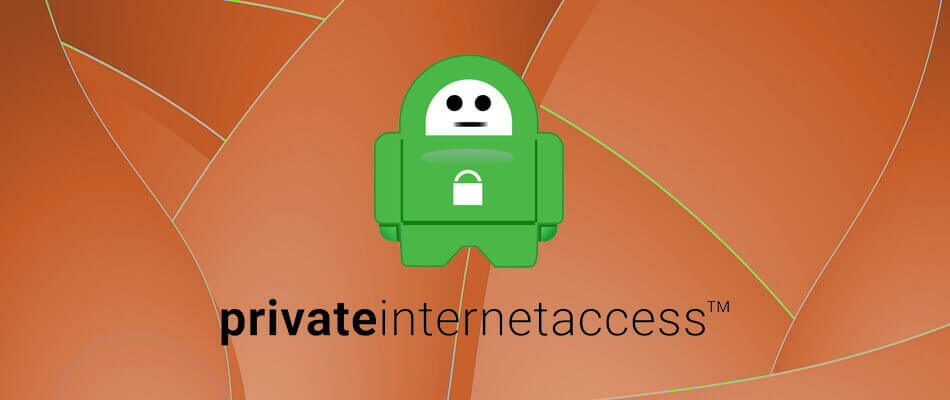
Windows 10에서 VPN 네트워크가 차단되는 문제가있는 경우 무기한으로 해결하는 가장 빠른 방법은 다음을 사용하는 것입니다. PIA VPN.
PIA VPN은 시스템을 자동으로 구성하는 기능으로 인해 타사 또는 기본 보안 소프트웨어가 실행을 중지하는 것에 대해 걱정할 필요가 없도록합니다.
이 강력한 소프트웨어는 Kape Technologies 신뢰할 수 있고 강력하며 사용하기 쉬운 VPN을 위해 시장의 공백을 채우기위한 목적으로.
더구나, 그것은 당신의 나라에서 제한되어 있더라도 당신이 온라인에서 원하는 모든 콘텐츠에 효율적으로 접근 할 수있게 해줄 것입니다. 필요한 경우 다른 곳으로 쉽게 표시 할 수 있도록 즉석에서 위치를 변경할 수도 있습니다.
물론 PIA VPN의 핵심은 아마도 단순성 일 것입니다. 기술에 익숙하지 않은 사용자이지만 더욱 눈에 띄는 것은 다음과의 호환성 수준입니다. 윈도우 10.
다음은 주요 특징들 PIA VPN에서 발견 :
- P2P 토렌트를위한 뛰어난 속도 제공
- 매우 강력한 처리 엔진으로 온라인 개인 정보에 대해 걱정할 필요가 없습니다.
- 지속적인 개발을 통해 전 세계에 퍼져있는 수많은 서버
- 모든 Windows 10 플랫폼에서 훌륭하게 작업
- 시스템 리소스에 미치는 영향이 적음
- 간편한 VPN 구성 및 관리

개인 인터넷 액세스
VPN이 Windows 10에 의해 차단되는 것을 걱정하지 않으려면 강력하고 효율적인 PIA VPN을 사용하세요.
지금 구매하세요
2. 시스템 날짜 및 시간 변경

Windows 10에서 차단 된 VPN 문제를 해결하기위한 빠른 수정 중 하나는 시스템 날짜와 시간을 변경하는 것입니다. 때때로, 잘못된 날짜 및 시간 설정 Windows 10 PC에서 VPN을 차단할 수 있습니다.
따라서 날짜 및 시간 설정이 올바른지 확인해야합니다. 인터넷을 사용하여 날짜 및 시간의 자동 업데이트를 비활성화하고 날짜 / 시간 매개 변수를 수동으로 설정할 수 있습니다. 또한 지역 / 위치를 VPN 설정에서 선택한 서버 위치와 동일하게 변경해야합니다.
또는 인터넷 연결을 변경하고 나중에 VPN을 사용해 볼 수 있습니다. 예를 들어, 전화 접속 모뎀 인터넷 연결을 사용하는 경우 변경을 고려해야 할 수 있습니다. LAN, 광대역 또는 Wi-Fi 연결에 대한 인터넷 연결 모드 또는 사용 가능한 기타 인터넷 연결 모드 당신.
그러나이 수정을 시도한 후에도 오류가 계속 발생하면 다음 해결 방법으로 진행할 수 있습니다.
3. VPN 연결 수동 구성

Windows 10에서 차단 된 VPN 문제에 대한 또 다른 해결 방법은 Windows 기본 제공 기능을 사용하여 VPN 연결을 수동으로 구성하는 것입니다. 계속하기 전에 인터넷 연결 및 VPN 계정이 필요합니다. 방법은 다음과 같습니다.
- 마우스 오른쪽 버튼으로 클릭 스타트 > 설정> 클릭 네트워크와 인터넷 > 클릭 VPN
- 자, 클릭 VPN 연결 추가 드롭 다운 메뉴를 클릭하세요.
- Windows (내장)를 확인한 다음 연결 이름 들
- VPN 연결의 이름을 입력하십시오.
- (VPN 공급자의 이름과 서버 위치를 사용할 수 있습니다.)
- 서버 이름 또는 주소 필드를 클릭하고 서버 주소를 입력합니다. (VPN 제공 업체에서 서버 이름과 주소를 제공합니다.)
- VPN 유형 아래의 드롭 다운 메뉴를 클릭하고 연결 프로토콜을 선택합니다.
- 이제 "로그인 정보 유형"아래의 드롭 다운 메뉴를 클릭하고 로그인 방법을 선택한 다음 저장
- 연결하려면 방금 설정 한 VPN을 클릭하고 잇다
또는 VPN 제공 업체에서도 실행 가능한 VPN 클라이언트 소프트웨어를 제공 받게됩니다. 실행 파일을 두 번 클릭하고 프롬프트에 따라 VPN 클라이언트 소프트웨어 설치를 완료 할 수 있습니다. 소프트웨어를 설치 한 후 VPN을 사용할 수 있습니다.
그러나 VPN이 Windows 10에서 여전히 차단 된 경우 다음 단계로 진행할 수 있습니다.
4. 바이러스 백신 설정에서 VPN 제외
때때로 바이러스 백신 프로그램이 Windows 10에서 VPN을 차단할 수 있습니다. 따라서 가장 좋은 해결 방법은 VPN을 안티 바이러스 보호 설정. Windows Defender에서이 작업을 수행하는 방법은 다음과 같습니다.
- 시작하다 Windows Defender 보안 센터
- 이제 이동 바이러스 및 위협 보호 설정
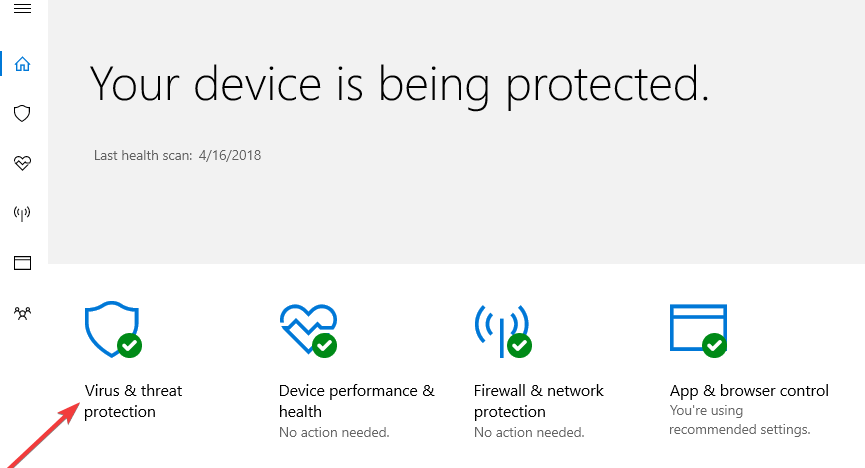
- 고르다 제외
- 이제 선택 제외 추가 또는 제거
- A를 선택하십시오dd 제외 VPN 클라이언트 소프트웨어를 추가하세요
노트: 일부 VPN 클라이언트는 포트 4500 UDP 및 500과 TCP 용 포트 1723을 사용합니다. VPN이 계속 차단되어 있으면 Windows 방화벽 고급 설정에서 활성화해야합니다.
Windows 방화벽이 VPN을 차단하는 경우 다음을 확인하십시오. 간단한 가이드 즉시 문제를 해결합니다.
5. Windows 방화벽에서 VPN 소프트웨어 활성화
Windows 10에서 VPN이 차단되는 또 다른 이유는 윈도우 방화벽 설정. 따라서 Windows 방화벽에서도 VPN을 활성화해야합니다. 방법은 다음과 같습니다.
- 이동 스타트 > 유형 Windows 방화벽을 통해 프로그램 허용 그리고 나서 입력 키
- 클릭 설정 변경 옵션
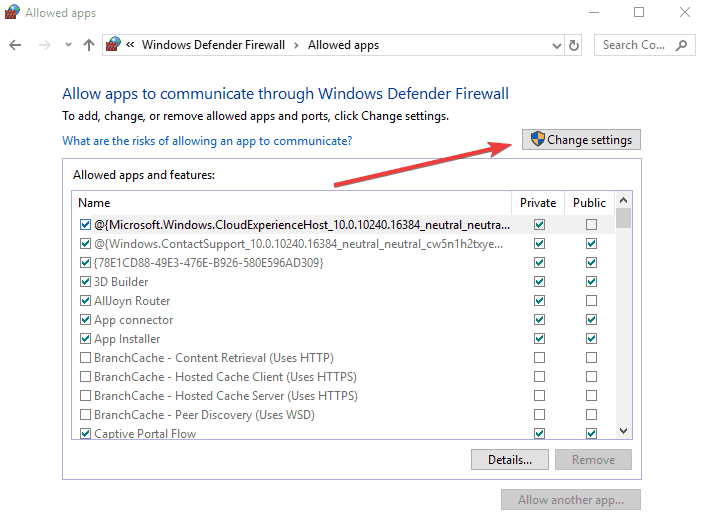
- 이제 다른 프로그램 허용
- 추가하려는 VPN 소프트웨어를 선택하거나 클릭하십시오 검색 VPN 소프트웨어를 찾은 다음 확인
- VPN에 연결할 수 있는지 확인
6. DNS 플러시 / 캐시 지우기
인터넷 서비스 공급자 (ISP)의 DNS 항목이 잘못된 경우가 있습니다. 따라서 나중에 DNS를 플러시하고 웹 브라우저의 캐시를 지워야합니다. 방법은 다음과 같습니다.
1 단계: DNS 플러시
- 이동 스타트 > 유형 명령 프롬프트
- 마우스 오른쪽 버튼으로 클릭 스타트 그리고 선택 명령 프롬프트 (관리자)
- ipconfig / flushdns를 입력하고 시작하다. 다음과 같은 확인 메시지가 나타납니다. Windows IP 구성이 DNS 확인자 캐시를 성공적으로 플러시했습니다.

2 단계: 웹 브라우저 캐시 지우기
- 웹 브라우저를 시작하십시오. 모질라 파이어 폭스
- 프레스 Ctrl + 시프트 + 지우다 액세스하려면 최근 기록 삭제 대화 상자
- 아래의 지울 시간 범위 드롭 다운 메뉴에서 모두
- 확인하십시오 은닉처 상자
- 클릭 지금 지우기
참고: Ctrl + Shift + Delete를 사용하여 Mozilla Firefox와 같은 다른 웹 브라우저에서 캐시를 지울 수도 있습니다. 인터넷 익스플로러, Opera, Microsoft Edge, Google Chrome 등
7. VPN 클라이언트 재설치
또한 VPN 클라이언트를 다시 설치하면 Windows 10 문제에서 차단 된 VPN을 수정할 수도 있습니다. 방법은 다음과 같습니다.
- 시작> 입력으로 이동 제어판 > 히트 시작하다 개시하다 제어판
- 고르다 제거 프로그램 프로그램 메뉴에서

- 프로그램 목록에서 VPN을 찾아 선택하십시오. 제거
- 설치 마법사에서를 클릭하면 성공적으로 제거 된 후 알림이 표시되므로 닫기를 클릭하여 마법사를 종료합니다.
- VPN을 제거한 후에도 VPN이 여전히 사용 가능한 것으로 표시되면 다음으로 이동하십시오. 스타트 > 운영
- ncpa.cpl을 입력하고 Enter 키를 눌러 네트워크 연결 창문
- 아래에 네트워크 연결, VPN으로 표시된 WAN 미니 포트를 마우스 오른쪽 버튼으로 클릭합니다.
- 고르다 지우다
- 시작> 유형으로 이동합니다. 네트워크 연결을 누르고 시작하다. VPN 연결을 마우스 오른쪽 버튼으로 클릭하고 삭제 옵션을 사용합니다.
- VPN을 선택하십시오. VPN이 사용 가능한 것으로 표시되면 삭제하십시오.
제거를 완료 한 후 Windows 10 PC에 VPN 클라이언트를 설치할 수 있습니다.
8. PPTP에 대한 규칙 사용
일부 VPN에는 PPTP가 필요합니다. 따라서 PPTP에 대한 규칙을 활성화해야합니다. 방법은 다음과 같습니다.
- 이동 스타트 > 제어판
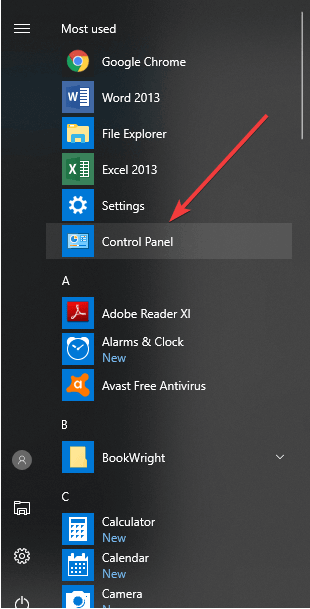
- 이제 이동 윈도우 방화벽 > 선택 고급 설정
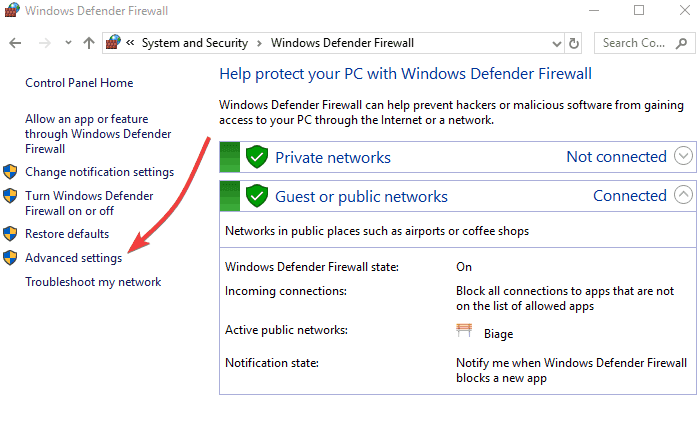
- 검색 라우팅 및 원격 액세스 아래에 인바운드 규칙 및 아웃 바운드 규칙
인바운드 규칙의 경우: "라우팅 및 원격 액세스 (PPTP-In)"를 마우스 오른쪽 버튼으로 클릭하고 "규칙 사용"을 선택합니다. 아웃 바운드 규칙의 경우: "라우팅 및 원격 액세스 (PPTP-Out)"를 마우스 오른쪽 버튼으로 클릭하고 "규칙 사용"을 선택합니다.
9. 최신 Windows 업데이트 설치
최신 Windows 업데이트는 시스템의 안정성을 개선하고 Windows 10 문제에서 차단 된 VPN을 비롯한 다양한 문제를 해결합니다. 따라서 다음 단계에 따라 모든 Windows OS를 업데이트 할 수 있습니다.
- 이동 스타트> 검색 상자에 "windows update"를 입력 한 다음 윈도우 업데이트 계속하려면.
- Windows Update 창에서 업데이트를 확인하고 사용 가능한 업데이트를 설치합니다.
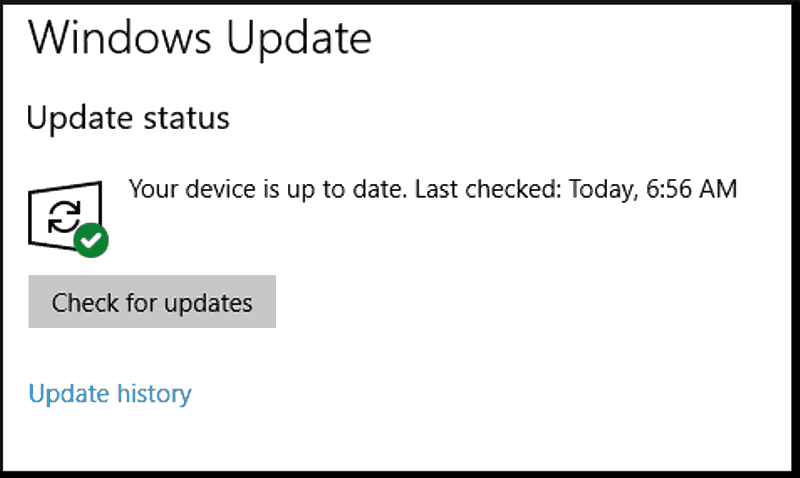
- 업데이트가 완료된 후 Windows PC를 다시 시작하십시오.
위의 해결 방법을 사용하여 Windows 10 문제에서 차단 된 VPN 문제를 해결 했습니까? 아래 섹션에 의견을 남겨 주시기 바랍니다.
자주 묻는 질문
Windows 10 방화벽을 통해 VPN을 허용하려면 제어판을 열고 Windows Defender 설정을 클릭 한 다음 Windows Defender 방화벽을 통해 앱 또는 기능 허용 옵션을 선택하고 VPN 소프트웨어를 통해 허용하십시오.
Windows 10에서 VPN 서비스를 활성화하는 것은 강력한 기능을 사용하는 경우 평소보다 훨씬 쉽습니다. PIA VPN. 온라인 보안을 활성화하려면 소프트웨어를 열고 켜면됩니다.
정부는 국가와 외부 IP의 연결을 차단해야만 VPN 네트워크를 차단할 수 있습니다. 심각한 상황에서만 발생할 수 있습니다.

![PIA로 토렌트하는 방법 [빠르고 안전하게]](/f/3ac1d13a36d5f74696edf344394341a5.jpg?width=300&height=460)
